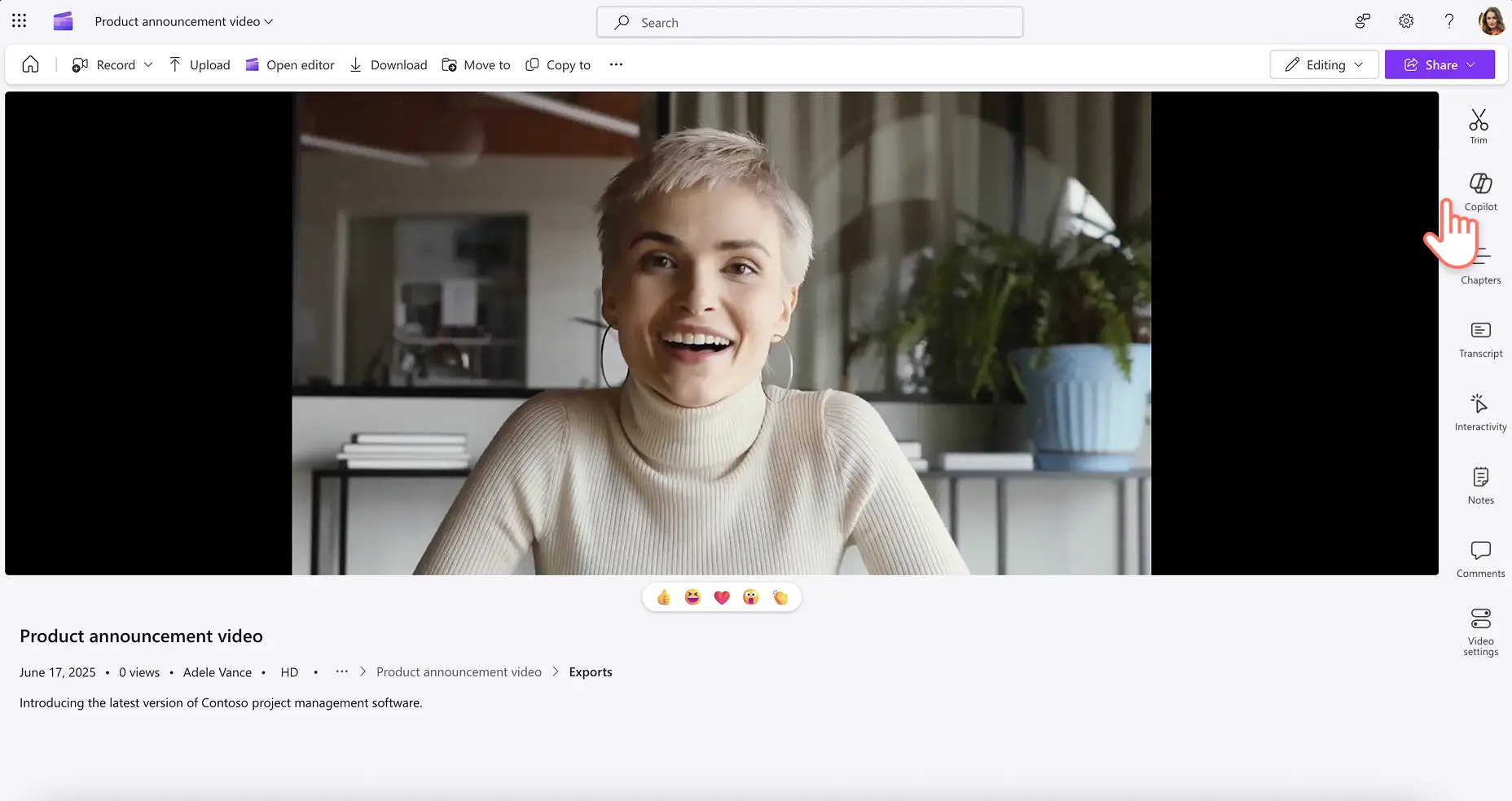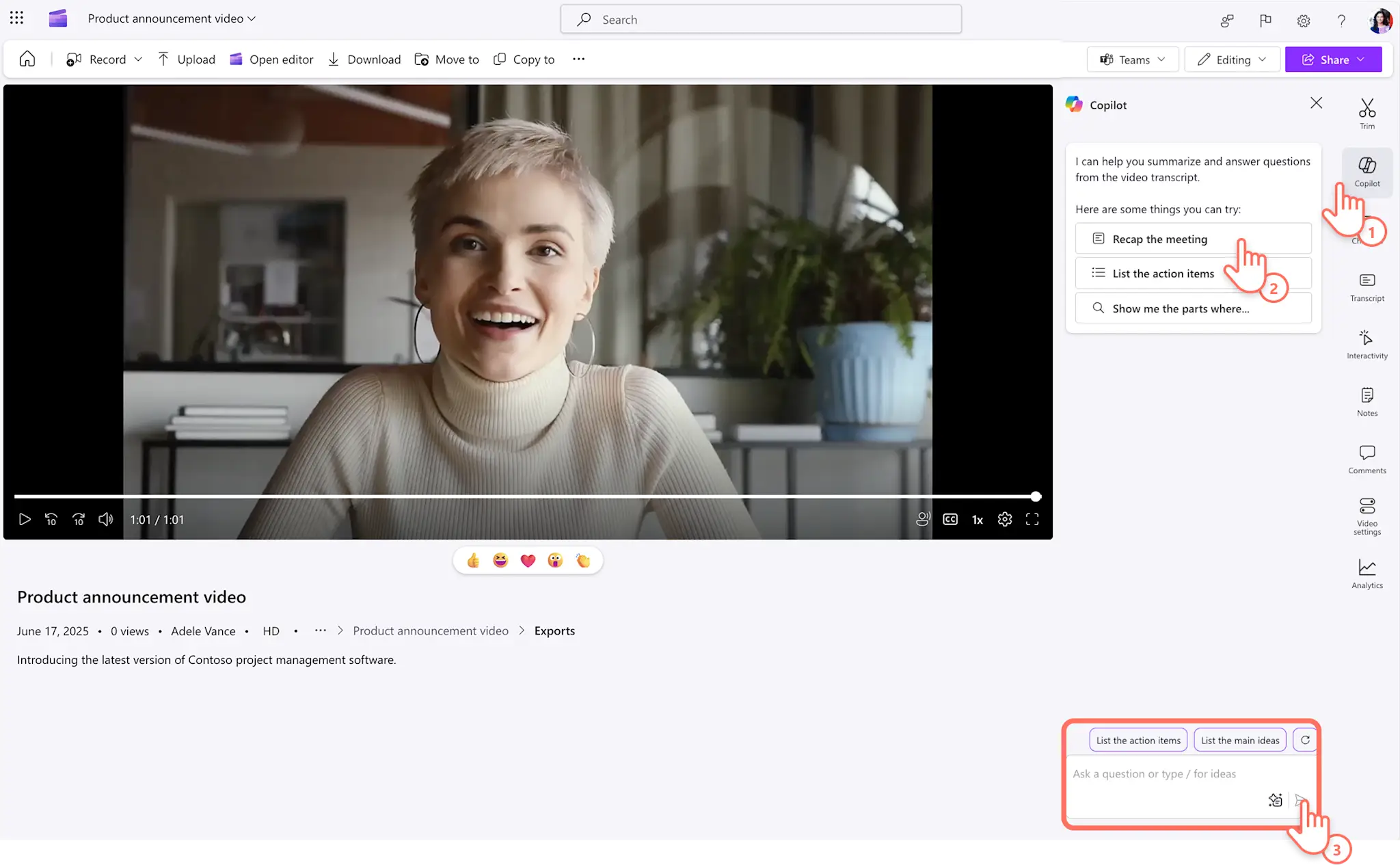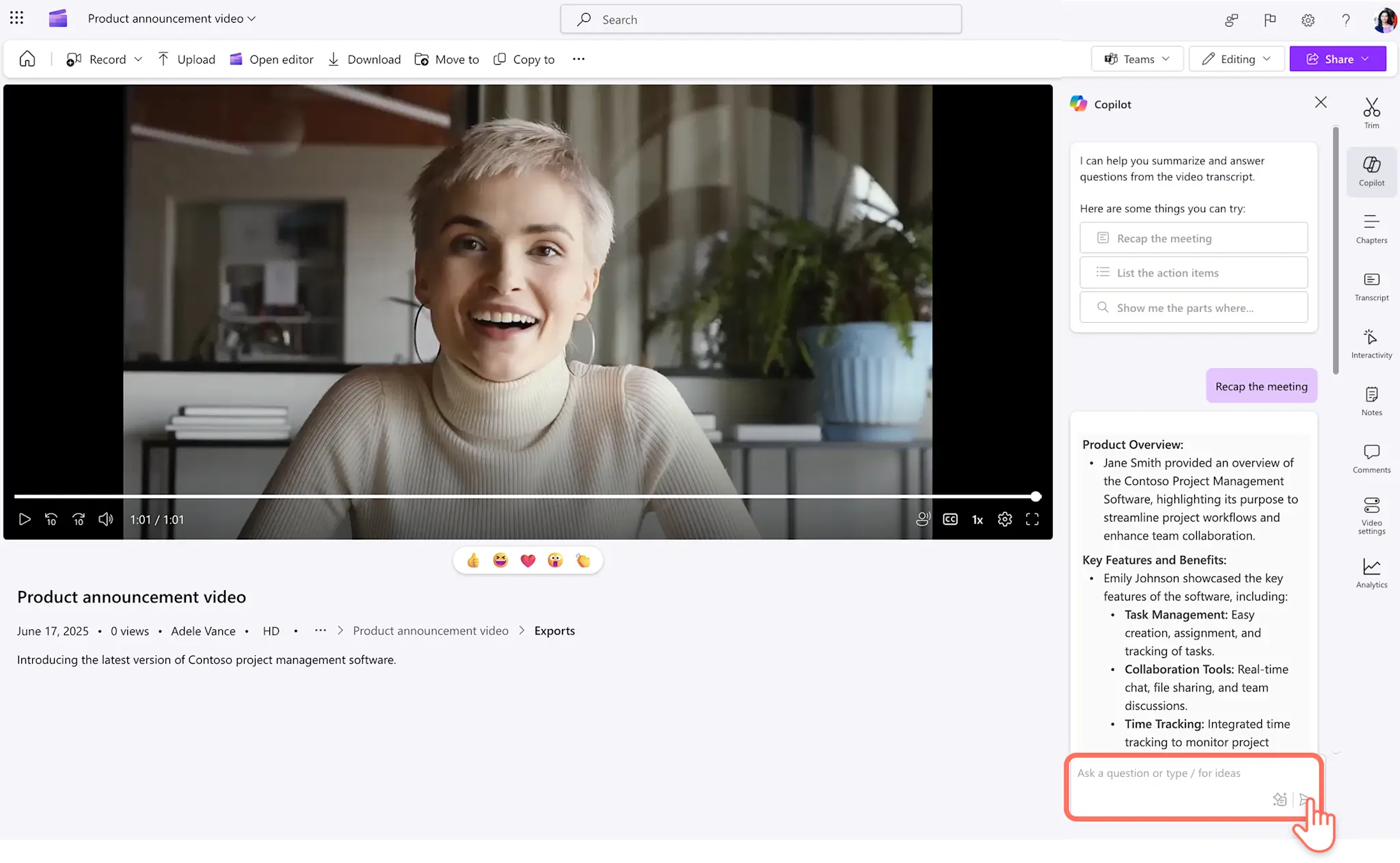¡Atención! Las capturas de pantalla en este artículo son de Clipchamp para cuentas profesionales y los mismos principios se aplican a Clipchamp para cuentas escolares. Los tutoriales de la cuenta personal de Clipchamp pueden variar. Más información.
En esta página
Aumenta la productividad en el trabajo resumiendo rápidamente vídeos y grabaciones de reuniones. El generador de resumen de vídeo de IA puede ayudarte a recuperar cualquier información que necesites de los vídeos, convirtiéndolo en una herramienta que te ahorrará tiempo y que podrás utilizar a diario.
Con Copilot en Clipchamp, puedes extraer rápidamente la información más destacada de vídeos corporativos, o sumergirte en profundidad para encontrar elementos de acción de una reunión perdida utilizando indicaciones.
Aprende a generar resúmenes de vídeo de IA esclarecedores e inspírate con indicaciones de resúmenes que pueden mejorar tu flujo de trabajo.
Cómo crear un resumen de vídeo en Clipchamp
Paso 1.Visualiza un vídeo en Clipchamp
Abre la dirección URL del vídeo de OneDrive o SharePoint, o la grabación de la reunión de Microsoft Teams en Clipchamp. Desplázate por la barra de herramientas, que incluye una serie de herramientas que te ayudarán en tu experiencia de visionado, como capítulos de vídeo, comentarios y notas. Selecciona la pestaña Copilot para ver una serie de indicaciones de IA, como la recapitulación y el resumen de vídeo.
Paso 2.Crear un resumen de vídeo con Copilot
Para crear un resumen escrito del vídeo, elige una indicación preescrita de Copilot o escribe tu propia pregunta en el cuadro de chat.
Pide a Copilot que "proporcione un resumen detallado por escrito de la reunión" o " resuma la reunión".El generador de resumen de IA creará un resumen de texto digerible del vídeo y lo compartirá en el chat.
Paso 3.Seguir haciendo consultas a Copilot
Además, puedes hacer preguntas a Copilot sobre el vídeo para recopilar pasos accionables o conclusiones de la reunión.
5 ideas de indicaciones de Copilot que ahorran tiempo para vídeos de trabajo
Usa el generador de resumen de reuniones para hacer tu lista de tareas pendientes a partir de las reuniones perdidas, usando una indicación como "crea un resumen de los elementos de acción para mí".
Genera un resumen para agregarlo a tus correos electrónicos de Outlook y a tus presentaciones de PowerPoint usando una indicación como "escribe un resumen de [elemento de la agenda] para incluirlo en mi próxima presentación".
Ponte al día sobre una sección que te hayas perdido de una grabación de vídeo pidiendo a Copilot que "genere un resumen entre [marcas de tiempo]".
Pide a Copilot que te recuerde determinados anuncios o intervenciones de compañeros mediante una indicación como "haz un resumen de lo que dijo [nombre] sobre [punto de la agenda]".
Pide a Copilot que te ayude a pensar en preguntas y temas de debate para compartir de forma asíncrona con una indicación como "analiza el resumen y sugiere preguntas de seguimiento y puntos de debate".
Aumenta tu productividad en el trabajo con la herramienta de resumen inteligente de Clipchamp para el trabajo. Explora más formas de aprovechar la IA y el editor de vídeo Clipchamp para hacer vídeos corporativos increíbles. Aprende a utilizar Copilot para generar guiones de vídeo o cómo crear un vídeo corporativo utilizando imágenes generadas por IA.
Comienza a usar Clipchamp para el trabajo o descarga la aplicación de Clipchamp para Windows.
Preguntas más frecuentes
¿Necesita Copilot la transcripción de mi vídeo para hacer resúmenes?
Las características de resumen de vídeo de Copilot requieren acceso a la transcripción del vídeo.La transcripción debe tener más de 100 palabras para que funcione el generador de resúmenes de IA.
¿Puede funcionar el generador de resúmenes de vídeo de IA con mis propias grabaciones de vídeo?
La pestaña de Copilot aparecerá en Clipchamp cuando se comparta un vídeo contigo. Para crear un resumen de tu propio vídeo, ve a https://m365.cloud.microsoft/, carga tu vídeo y pide a Copilot que cree un resumen del mismo.